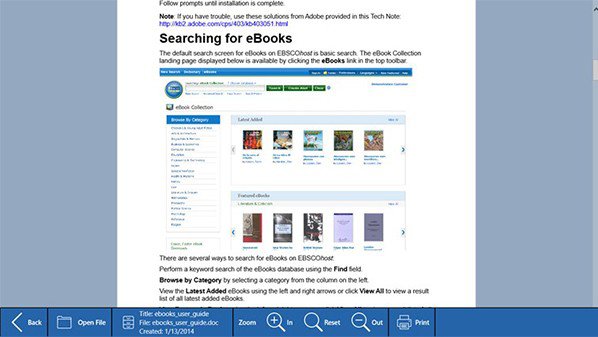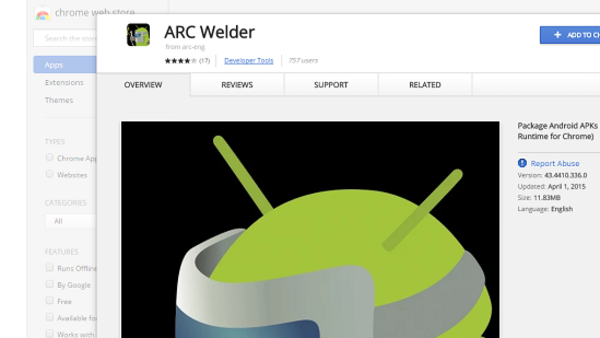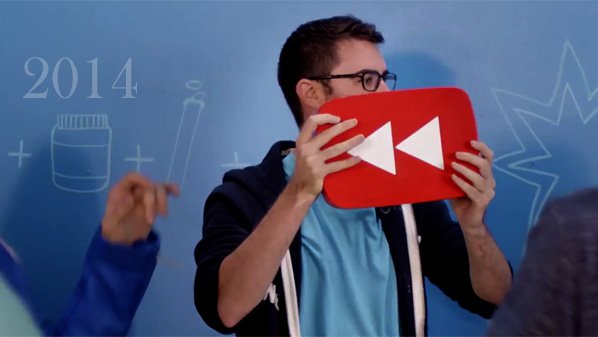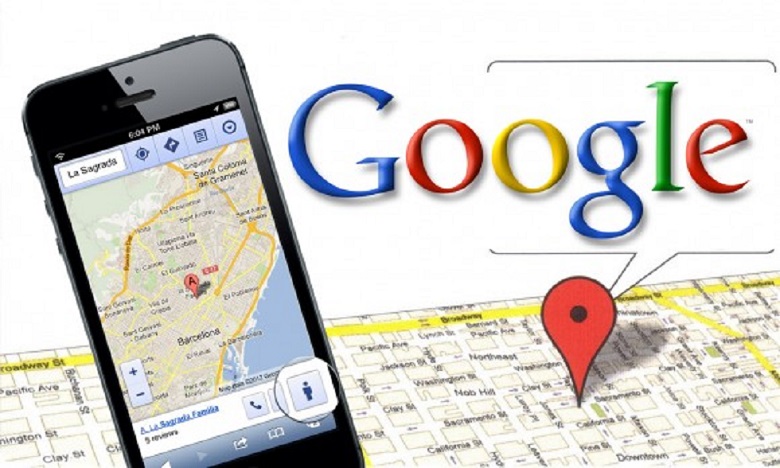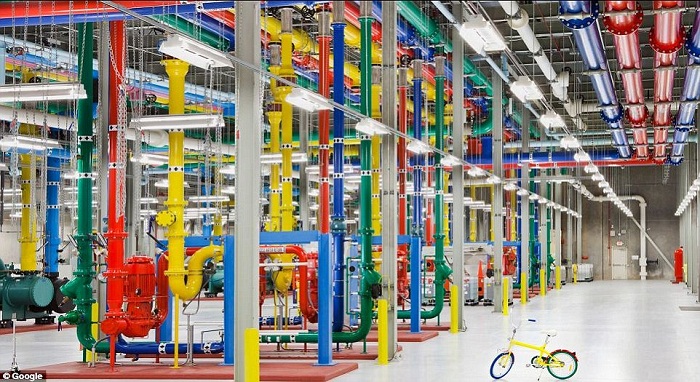شرح تثبيت وحذف الإضافات على جوجل كروم
on- 2015-07-05 16:38:06
- 0
- 1384
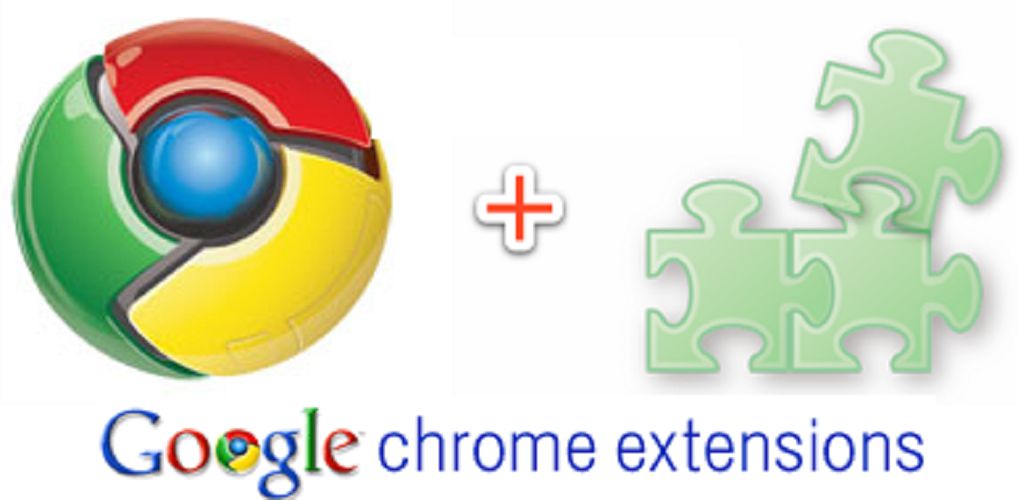
متصفح الانترنت جوجل كروم , وهو احد اكثر متصفحات الانترنت انتشار بين مستخدمي شبكة الانترنت , لما يتميز به هذا المتصفح من ميزات عديدة , مثل سرعة التصفح السريع , وأيضا خاصية الأمان اثناء التصفح , وغيرها من الميزات الكثيرة .
هذا ويقدم متصفح جوجل كروم الكثير من الإضافات للحصول على المزيد من الميزات الخصائص , اذا يمكن لكل مستخدم تهيئة متصفح جوجل كروم بالاضافات حسب ما يراه هاما في الاستخدام , فنجد من الإضافات ميزة القارئ الالكتروني , وكذلك ميزة الترجمة الفورية , وكثيرا من الإضافات الاخرى والوظائف الرائع , والتي نستطيع اضافاتها واستخدمها على متصفح جوجل كروم بالمجان , ومن خلال خطوات جدا بسيطة وسهلة , وهو ما سنقوم بشرحه في مقالنا هذا , وكذلك سنقدم طريقة إزالة أي إضافة قمنا بتفعيلها على متصفح جوجل كروم .

1- طريقة تثبيت وتفعيل الإضافات على جوجل كروم :
– أولا ندخل على سوق Google Chrome الالكتروني من خلالا الرابط التالي : https://chrome.google.com/webstore/category/extensions .
– ثم نقوم بالضغط على خيار (إضافات) الموجود ف الهامش على يمين الصفحة .

– وهنا ستفتح الصفحة وبها الكثير من الإضافات نبحث عن الإضافة التي نريدها .
– ثم نقوم بالنقر عليها بزر المواس .
– وهنا ستظهر نافذة صغيرة تطلب تأكيد الإضافة الجديدة , وللتأكيد نضغط على زر (إضافة) الموجود في الإضافة .

– والان سيتم تثبيت الإضافة في خلال ثواني قليلة , وستظهر نافذة صغير تؤكد التثبيت , ومكتوب فيها تم إضافة زر (اسم الإضافة ) .

– لاستخدام الإضافة نقوم بالضغط على رمز أو زر الإضافة التي قمنا بتثبيتها والموجود على يسار شريط العنوان .

2- طريقة إزالة الإضافات من متصفح جوجل كروم :
– في صفحة متصفح جوجل كروم نقوم بالضغط على زر القائمة الموجود على سار الصفح (رمز ثلاث شرط) .
– ثم نحرك الماوس على خيار (المزيد من الادوات) .
– ثم ستفتح نافذة فرعية بالقائمة , ننقر على خيار (الاضافات) .

– والان ستظهر صفحة بها كافة الاضافات الموجودة على متصفح جوجل كروم .
– نختار الإضافة التي نرغب في ازالتها , وننقر على علامة سلة المهملات التي بجانب الإضافة .

– والان ستظهر نافذة في اعلى الصفحة تطلب تأكيد إزالة الإضافة نضغط على زر (إزالة) .

– والان ستظهر صفحة الإضافات بدون الإضافة وقد تم حذفها نهائيا .